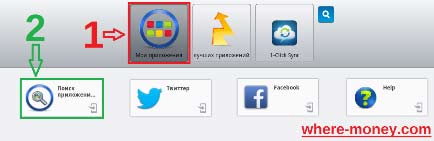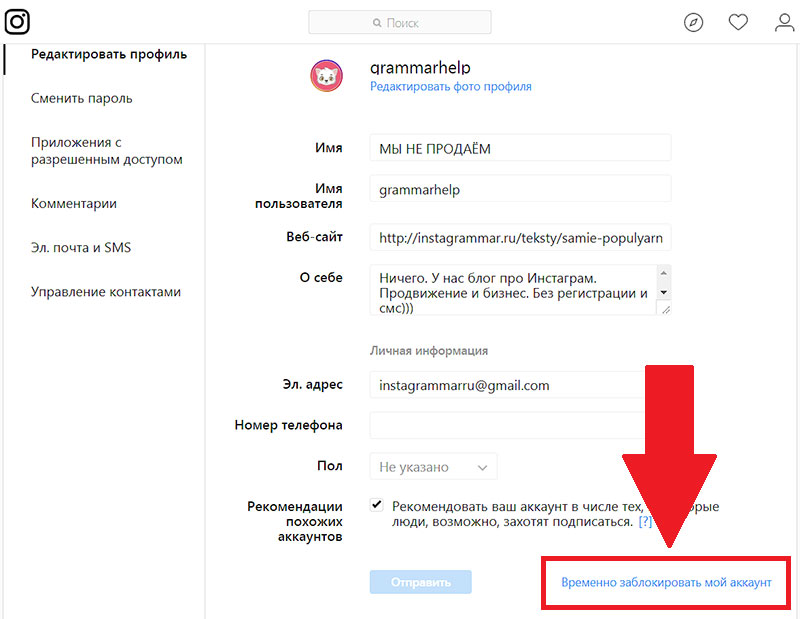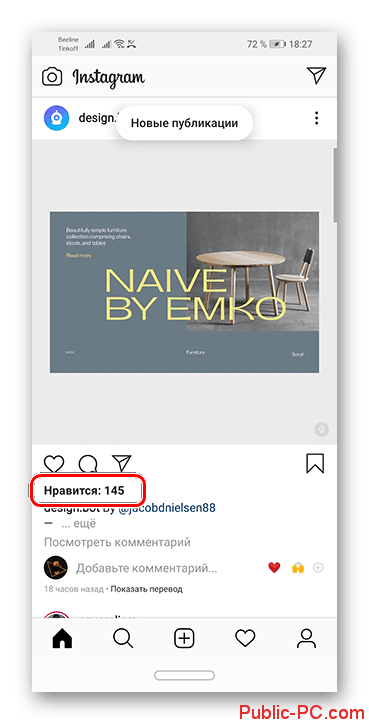Удаление сохраненных публикаций в инстаграме
Содержание:
- Как удалить пост в «Инстаграме» с компьютера
- Как удалить публикацию в Инстаграм после продвижения?
- Как создаются и удаляются черновики?
- Как загрузить видео в Инстаграм с компьютера: секреты мастерства или проще пареной репы
- Инструкция, как удалить публикацию в Инстаграм через мобильное приложение
- Почему пропала публикация, хоть я ее не удаляла?
- Как удалять комменты с чужих страниц
- Как удалить пост в «Инстаграме» с компьютера
- Удаление сообщений в Инстаграм
- Как удалять свои и чужие комменты через смартфон
- Без программ
- Работа с исчезающими вложениями
- Можно ли просмотреть и восстановить удалённые в «Инстаграме» посты
- Можно ли восстановить сообщения
- Зачем удалять публикацию
- Подводя итоги
Как удалить пост в «Инстаграме» с компьютера
Если у Instagram-пользователя нет возможности убрать ненужный пост через приложение для смартфона, то в этом поможет персональный компьютер. Однако данная процедура потребует немного больше времени и усилий.
Через браузер
Браузерная версия Instagram не предусматривает возможности удаления своих постов. Однако есть хитрость, при помощи которой можно обмануть систему. Пользователю понадобится изменить настройки браузера таким образом, чтобы сайт социальной сети «видел» компьютер как телефон. В результате этого весь мобильный функционал становится доступным с ПК.
Пошаговая инструкция по ликвидации поста через браузер с компьютера:
1. Откройте ресурс Instagram через браузер, например, Google Chrome.
Открытие «Инстаграма» в Google Chrome
2. Авторизуйтесь в социальной сети.
3. Зайдите на свою страничку в «Инстаграме».
Открытие Instagram-аккаунта
4. Откройте настройки браузера, для этого понадобится нажать на три точки в верхнем правом углу.
5. Кликните по пункту «Дополнительные инструменты», а затем по строчке «Инструменты разработчика».
Открытие настроек браузера
6. Нажмите на кнопку, на которой изображён смартфон и планшет. Таким образом производится настройка отображения страницы. Затем перезагрузите страницу, в результате чего произойдёт переключение браузера в мобильную версию.
Переключение браузера на мобильную версию
7. Найдите тот пост, который требуется удалить. Затем кликните по трём точкам, расположенным в правом верхнем углу, и выберите пункт «Удалить».
Удаление лишнего поста
Обратите внимание! В эпоху коронавируса все ищут дополнительные возможности заработка. Удивительно, что альтернативными способами зарабатывать можно гораздо больше, вплоть до миллионов рублей в месяц
Один из наших лучших авторов написал отличную статью о том, как зарабатывают в игровой индустрии тысячи людей в интернете. Читайте материал с отзывами людей о лучших играх для выигрыша денег.
В официальном приложении для Windows 10
Данным способом могут воспользоваться только те пользователи, у которых на компьютере установлен Windows 10. В основе этого метода лежит установка специального приложения, скачанного из online-магазина Microsoft.
Пошаговая инструкция по ликвидации поста через программное обеспечение для Windows с компьютера:
1. Откройте официальный магазин Windows, для этого можно воспользоваться его иконкой или строкой поиска.
2. Найдите приложение для Instagram, а затем нажмите на клавишу «Получить» либо «Установить».
Установка приложения Instagram для Windows 10
- После того как закончится процедура скачивания, запустите программу.
- Авторизуйтесь, для этого понадобится указать реквизиты Instagram-аккаунта.
- Перейдите к ненужному посту.
- Кликните на три точки, находящиеся в правом верхнем углу, а потом нажмите «Удалить».
- Подтвердите действие.
Сторонние программы и сервисы
В удалении лишнего поста также могут помочь эмуляторы Android, для этого используется специальное программное обеспечение для компьютера.
| Особенности некоторых эмуляторов | |
| Название | Описание |
| BlueStacks | Программа доступна для Windows и iOS, она проста в установке и предусматривает совместное использование контента между ПК и эмулятором. |
| Andy | Эмулятор работает практически со всеми Android-приложениями. Он доступен как для операционной системы Windows, так и MacOS. |
| ARChon | Программа устанавливается через веб-браузер Chrome и запускает в нём Android-приложения. Она работает на ПК с Windows, Linux и Mac. |
| KoPlayer | Это новый эмулятор Android, работающий с компьютерами на Windows. Он легко устанавливается и позволяет вводить данные с клавиатуры. |
Пошаговая инструкция по удалению публикации на ПК при помощи программы BlueStacks:
1. Скачайте программу и осуществите её установку на компьютер.
2. Активируйте программу, а затем кликните по значку Play Store.
Открытие Play Store
3. Выберите приложение Instagram, а после этого произведите его установку.
Поиск приложения
Установка приложения «Инстаграм»
4. После инсталляции программы зайдите в систему точно так же, как это делаете на смартфоне.
Приложение Instagram
5. Перейдите к ненужному посту.
6. В настройках нажмите на пункт «Удалить».
Удаление лишнего поста
Обратите внимание! В эпоху коронавируса все ищут дополнительные возможности заработка. Удивительно, что альтернативными способами зарабатывать можно гораздо больше, вплоть до миллионов рублей в месяц
Один из наших лучших авторов написал отличную статью про заработок на играх с отзывами людей.
Как удалить публикацию в Инстаграм после продвижения?
Нередко перед пользователем возникает необходимость быстро убрать фото поста или информацию после уже проведенного продвижения. Удалять публикации часто требуется по следующим причинам:
После нажатия на нее нужно активировать раздел Изменить. На фото появится специальный пустая окружность и знак Готово. После ее активации появится небольшое меню, где потребуется нажать Сбросить.
Подобная схема действий после продвижения должна быть проведена при полном удалении черновика с персонального компьютера при использовании эмулятора. С его помощью можно делать ролики или фото, нажать на стрелку, что находится рядом с Галереей.
Как создаются и удаляются черновики?
Когда пользователь готовит пост и публикацию, он может создавать черновики, также при необходимости, а точнее, когда она в них отпадает, подлежащие удалению. Первоначально поясним, как создать черновик, чтобы было понятно, где его искать при необходимости стереть из памяти. Надо действовать по следующей схеме:
- нажмите на значок в виде перекрестия внизу по центру;
- выберите фото или видео, предназначенное для публикации;
- нажмите кнопку «Далее»;
- примените фильтры, отметьте людей, укажите место и добавьте теги;
- нажмите на такой значок: «←».
Приложение поинтересуется, хотите ли вы сбросить, применённые к фотографии или видео действия или сохранить их в виде черновика. Выберите нужный пункт и выйдите из «Редактора». Повторно туда войдите и убедитесь, что вам доступны два раздела: галерея, черновики.
Справа в разделе «Черновики» есть кнопка «Управление», нажав на неё, перейдите в соответствующий подраздел и нажмите «Изменить». Непосредственно на фотографии появится пустой внутри круг, нажав на него и зажав затем кнопку «Готово», выберите в появившемся меню вариант «Сбросить».
Идентичные действия придётся проделывать, удаляя черновик с ПК с помощью эмулятора. Естественно, здесь в галереи не будет мультимедийных материалов, отснятых на мобильное устройство и изначально, галерея будет пуста. Можно сделать фото или отснять видео сразу же или нажать на стрелку рядом с «Галереей». Появится строка «Другие», нажав на неё можно выбрать мультимедийный контент из любого каталога на ПК. Создавайте черновики и удаляйте их тем же способом, ведь эмулятор полностью эмитирует функционал мобильного приложения.
Как загрузить видео в Инстаграм с компьютера: секреты мастерства или проще пареной репы
После того, как удобный и интересный сервис, социальная сеть Инстаграм набрал обороты и на полных парах полетел к вершинам популярности и миллионным просмотрам, разработчики никак не могли обойти стороной тот факт, что кроме снимков, туда еще хотелось бы добавлять и видеоролики, которые приятно разнообразили бы досуг и так далее. Такая функция была добавлена, правда там есть и особые требования к качеству, однако о них чуть позже.
Начнем с того, что если вы сняли видео на свой планшет, коммуникатор или смартфон, то проблем с загрузкой вообще нет никаких. В меню есть специальная функция, которая и отвечает за загрузку видеороликов. Но с компьютером подобные номера не проходят и придется постараться, чтобы загрузить ролик в Инстаграм. На вопрос как загрузить видео в Инстаграмм с компьютера легко может ответить тот самый сервис-эмулятор BlueStacks, или же любое другое подобное приложение. Однако стоит знать, что для видео существуют особые требования, которые необходимо соблюсти, иначе оно попросту не пройдет и все усилия по установке эмулятора просто пойдут насмарку.
- Продолжительность ролика никак не может превышать 15 секунд, это основное требование системы.
- Напомним, что разрешение должно быть симметричным, как бы, квадратным. К примеру, идеальное разрешение для удобства просмотра 640х640 пикселей.
- Можно загружать и видео с другими разрешениями, но они обязательно будут адаптированы на сайте, так что будьте готовы к этому.
Для загрузки найдите в интерфейсе программы значок камеры или галереи, и там можно будет отыскать именно тот ролик, который вы и решили выложить в Инстаграм. Таким образом получается, что ничего сверхсложного или непонятного в вопросе, как загрузить видеоролик в Инстаграм нет и разобраться сможет каждый, кто захочет.
Инструкция, как удалить публикацию в Инстаграм через мобильное приложение
Инстаграм – одна из немногих социальных сетей, которые были созданы специально для мобильных устройств. Поэтому и максимальный функционал доступен именно на телефоне или планшете. Удобнее всего чистить посты в Инсте именно через Айфон или Андроид.
Разберём инструкцию именно с точки зрения этих устройств для начала:
- Открываем приложение и входим в свой аккаунт.
- Переходим в свой профиль. Для этого нажимаем на иконку с человечком. Если подключено несколько страниц, там будет аватарка активного профиля.
- Открываем нужною публикацию, и жмём на три точки в правом углу.
- Выбираем кнопку «Удалить».
Почему пропала публикация, хоть я ее не удаляла?
Иногда случается такое, что вы выкладывали фотографию, но её нет. Речь идёт не о рекомендованных, а о ваших постах. Что может быть причиной?
Мне в голову приходят две:
- Вы нарушили правила социальной сети. В таком случае администрация имеет полное право стереть «нелегальный» материал. Но на всякий случай посмотрите второй пункт и убедитесь, что это не ваш случай. Если же всё дело всё же в нарушении условий пользования, вам нужно будет обратиться в техподдержку и доказать, что вы – честный пользователь.
- Вы случайно убрали пост в архив. Это относительно новая опция, поэтому до сих пор случается такое, что люди нажимают на кнопку случайно и не замечают сразу, что изображение пропало. Чтобы проверить эту версию, зайдите в архив в Инстаграме и проверьте, есть ли там ваше фото.
Как удалять комменты с чужих страниц
Если человек хочет понять, как удалить свой комментарий в Инстаграме к чужому фото, он быстро может с этим разобраться. Но это только в том случае, если автор не решил их скрыть через время. Функция удаления доступна как на личной странице пользователя Инстаграм, так и на чужой. Однако, если человек, который хочет удалить свой комментарий с чужой страницы, не находится в числе подписчиков, а профиль при этом закрыт, реализовать свою задумку он никак не сможет. Ему останется ждать, когда автор откроет свой профиль. Либо придется просто смириться с наличием собственного коммента. Если же ему ничего не мешает, комментарии и профиль открыты, ему нужно действовать по той же схеме:
- найти профиль нужного человека;
- в его ленте отыскать необходимую публикацию;
- в списке комментаторов найти свое высказывание;
- зажать текст пальцем для появления функции удаления на android. Или провести по комменту пальцем влево, чтобы увидеть значок урны и удалить на айфоне.
Как удалить пост в «Инстаграме» с компьютера
Если у Instagram-пользователя нет возможности убрать ненужный пост через приложение для смартфона, то в этом поможет персональный компьютер. Однако данная процедура потребует немного больше времени и усилий.
Через браузер
Пошаговая инструкция по ликвидации поста через браузер с компьютера:
1. Откройте ресурс Instagram через браузер, например, Google Chrome.
2. Авторизуйтесь в социальной сети.
3. Зайдите на свою страничку в «Инстаграме».
4. Откройте настройки браузера, для этого понадобится нажать на три точки в верхнем правом углу.
5. Кликните по пункту «Дополнительные инструменты», а затем по строчке «Инструменты разработчика».
6. Нажмите на кнопку, на которой изображён смартфон и планшет. Таким образом производится настройка отображения страницы. Затем перезагрузите страницу, в результате чего произойдёт переключение браузера в мобильную версию.
7. Найдите тот пост, который требуется удалить. Затем кликните по трём точкам, расположенным в правом верхнем углу, и выберите пункт «Удалить».
В официальном приложении для Windows 10
Данным способом могут воспользоваться только те пользователи, у которых на компьютере установлен Windows 10. В основе этого метода лежит установка специального приложения, скачанного из online-магазина Microsoft.
Пошаговая инструкция по ликвидации поста через программное обеспечение для Windows с компьютера:
1. Откройте официальный магазин Windows, для этого можно воспользоваться его иконкой или строкой поиска.
2. Найдите приложение для Instagram, а затем нажмите на клавишу «Получить» либо «Установить».
- После того как закончится процедура скачивания, запустите программу.
- Авторизуйтесь, для этого понадобится указать реквизиты Instagram-аккаунта.
- Перейдите к ненужному посту.
- Кликните на три точки, находящиеся в правом верхнем углу, а потом нажмите «Удалить».
- Подтвердите действие.
Сторонние программы и сервисы
В удалении лишнего поста также могут помочь эмуляторы Android, для этого используется специальное программное обеспечение для компьютера.
Пошаговая инструкция по удалению публикации на ПК при помощи программы BlueStacks:
1. Скачайте программу и осуществите её установку на компьютер.
2. Активируйте программу, а затем кликните по значку Play Store.
3. Выберите приложение Instagram, а после этого произведите его установку.
4. После инсталляции программы зайдите в систему точно так же, как это делаете на смартфоне.
5. Перейдите к ненужному посту.
6. В настройках нажмите на пункт «Удалить».
Удаление сообщений в Инстаграм
Во время переписки некоторые сообщения могут быть отправлены случайно. В Инстаграм предложено два способа, как удалять письма: полностью очистить диалог или отменить отправку. Очистить переписку можно только с мобильной версии, с компьютера – через эмулятор.
Удалить сообщения в Инстаграме через телефон:
- Зайти в Директ – выбрать переписку.
- Задержать на строке диалога – появится выпадающий список.
- Выбрать «Удалить» – подтвердить действие.
В Директе можно отключить и включить уведомления для одного или всех чатов. В том же выпадающем списке, где и «Удалить», можно отметить переписку «Без уведомлений». На телефоне не появится оповещение, что сообщение получено или отправлено.
Чтобы полностью запретить писать сообщения в Инстаграме:
- Открыть переписку – сверху иконка с восклицательным знаком.
- Появятся параметры беседы – выбрать «Заблокировать пользователя».
Но в таком случае, писать сообщения и просматривать профиль в Инстаграме будет невозможно. Функция предполагает полную блокировку другого пользователя, включая публикации и Истории. Чтобы разблокировать – вернуться в тот же диалог и выбрать «Разблокировать».
Инструкция для ПК
С браузерной версии нельзя отправлять или получать сообщения. Поэтому, пользователи могут перейти в эмулятор Bluestacks или MemuPlay. Оба эмулятора включают функции мобильной версии, где также доступен и Директ.
Как писать сообщения в Инстаграме через компьютер, удалять и добавлять фотографии:
Далее – действия такие же, как и при установке социальной сети на мобильное устройство. Нужна авторизация в личном профиле: перейти в раздел «Direct» – зажать правую кнопку мыши на сообщение – Удалить.
Инструкция для телефона
Удалить сообщения в Инстаграме у собеседника можно только в настройках диалога. То есть, владельцу учетной записи должен перейти в переписку и выбрать уведомление, которое он хочет удалить.
Инструкция, как отменить отправку сообщений в Инстаграме и очистить переписку для всех:
- Открыть Директ – Выбрать переписку.
- Указать сообщение, которое нужно удалить.
- Задержать палец на сообщении – Отменить отправку.
Удаляется текст не только для отправителя, но и для получателя. Таким образом можно удалить, как одно, так и несколько сообщений. Если получатель еще не открыл уведомление, то в списке диалогов не появится случайно отправленное.
Удалить чужое сообщение нельзя: можно копировать текст или пожаловаться на содержание уведомления. В причинах доступны: спам, непристойные цитаты или полная блокировка другого пользователя.
Как удалять свои и чужие комменты через смартфон
Чаще всего люди заходят в Instagram через специальное приложение, которое устанавливается на смартфоны и планшеты. Его можно скачать с официальных магазинов Google Play для смартфонов на базе Android или AppStore для айфонов. Поэтому нужно разобраться, как удалить свой комментарий в Инстаграме с устройства каждого типа.
Смартфоны на Андроиде
Если человек пользуется смартфоном или планшетом, работающим на базе ОС Android, он может удалить комментарий в Инстаграм, используя такую инструкцию:
- Открыть приложение Инстаграм на своем гаджете.
- Найти конкретный пост в сервисе, под которым он неудачно высказался.
- Зажать пальцем текст, который не нравится автору.
- Из появившихся вариантов значков выбрать мусорную корзину для удаления.
Таким образом пользователь может уничтожать любые упоминания, которые ему не нравятся на своей странице от других людей, собственные комментарии на своей и чужой странице. При совершении таких действий вместо удаления из списка можно выбирать вариант «Пожаловаться»
Он помогает обратить внимание администрации на провокационные, оскорбительные тексты, которые противоречат правилам сервиса Instagram
Удаление на Айфоне
Если человек хочет узнать, как удалить комментарий в Инстаграме на айфоне, использовать инструкцию для Android в этом случае ему не удастся. Здесь значок для удаления спрятан немного дальше. И человек, незнакомый с функционалом iOS, легко, быстро и самостоятельно найти его не сможет.
Перед тем, как удалить комментарий в Инстаграме на Айфоне под своей фото, нужно открыть сервис и перейти в личный профиль. Затем следовать инструкции:
- в собственной ленте отыскать нужный пост и открыть его;
- перейти в комменты под ним;
- затем найти тот, который автору не нравится, нуждается в удалении;
- никаких опознавательных знаков, значков с крестиком и тому подобного возле него не будет. Нужно аккуратно провести пальцем по комменту влево. Это действие поможет открыть несколько значков;
- выбрать нужно изображение урны на красном фоне и нажать на значок.
Если человек ошибся или передумал после того, как нажал на значок урны, он еще может восстановить удаленный текст. Сразу после совершения действия появится окно с предложением отменить удаление. Можно воспользоваться такой возможностью. Если автор ее упустит, он больше восстановить коммент уже не сможет. Этой же инструкцией владелец iPhone сможет воспользоваться и для удаления личных комментов под чужими публикациями.
Без программ
Без специальных приложений и утилит процесс восстановления осуществить будет очень сложно. Не каждый человек захочет обращаться в суд и даже если он предпримет подобные действия, проблема все равно не может быть решена. По этой причине специалисты советуют грамотно подходить к решению вопроса, как вернуть контент и можно ли в инстаграмме восстановить удаленные фото.
Данная социальная сеть предоставляет своим пользователям возможность использовать полезную опцию – архив. Здесь каждый человек может собирать не актуальный контент, который не хочется удалять и одновременно с этим не хочется показывать посторонним людям. Чтобы провести стандартную архивацию фотографий, потребуется выполнит следующие относительно несложные действия:
- Требуется зайти в профиль.
- Находится нужная фотография и перемещается в специальный архив.
- Требуется зайти в меню, что расположено под специальной пиктограммой из трех точек.
- В представленном вниманию небольшом меню нужно активировать Архив.
После проведения данной операции контент с инстаграмма считается полностью удаленным из личного аккаунта, перемещен в специальную папку хранилища.
Если пользователь провел подобную архивацию, он при необходимости может вернуть спрятанный туда контент. Для достижения данной цели, человек должен выполнить следующие несложные действия:
- Провести авторизацию в личном профиле;
- Нажать на значок времени, что находится в левой части угла экрана;
- В архивной части отыскивается нужный контент;
- Активация меню – три точки;
- Из представленного меню выбирается нужная функция Показать в аккаунте.
Процесс, как вернуть удаленные фото из инстаграмма, понятен и прост для всех без исключения пользователей. Самое главное следовать простым инструкциям, соблюдать обозначенную очередность действий.
Грамотно продуманный архив вполне можно сравнить с обычной Корзиной, то есть временным, но надежным хранилищем файлов. Пока данный раздел не будет полностью очищен, фото будут полностью доступны для быстрого восстановления их в ленту. Если же удалить контент без использования данной архивной части, вернуть его после удаления не получится.
Работа с исчезающими вложениями
Прикрепленные с компьютера или телефона файлы в директе «Инстаграма» отправляются как исчезающие. После первого просмотра получателем фотография или видео удаляется. Видеть их можно только ограниченное время. На картинки дается около 8 секунд, а просмотр ролика ограничивается его продолжительностью. Индикатор оставшегося времени располагается вверху экрана и представляет собой сгорающую полоску.
Как давно появилась функция
Расширение по удалению медиа при отправке через директ было добавлено в 2016 г. Для менеджера оно впервые стало доступно после выхода версии 10.16 и сейчас присутствует во всех версиях приложения. Но не все знакомы с подобной особенностью «Инстаграма».
Расширение для видео добавили в 2016 году.
Функция была добавлена разработчиками с целью защиты личной информации пользователя. Данные, которые не должны быть распространены, исчезают из переписки и становятся недоступны для последующей демонстрации. Подобные расширения уже существуют и предназначены для того, чтобы каждый пользователь чувствовал себя безопасно, передавая конфиденциальные записи.
Отправка исчезающего медиафайла
Чтобы отправить файл, который получатель не сможет просмотреть повторно, необходимо выполнить следующие действия:
-
Открыть диалог. Это можно сделать 2 способами: нажать «Написать» на странице пользователя или открыть папку «Входящие», кликнув на значок самолета, который расположен вверху экрана.
-
Выбрать того, кому необходимо отправить вложение. Это может быть один человек, несколько контактов или группа.
-
Сделать снимок или снять видеоролик, выбрать файл из памяти устройства. Добавить нужные эффекты.
-
Выбрать параметр просмотра сообщения. Для выбора доступно 3 действия: «Разовый», «Разрешить повторный», «Оставить в чате».
-
Нажать кнопку «Отправить».
Где посмотреть временные фото и видео
Временные файлы просматриваются, как и обычные, в ящике сообщений. Их можно увидеть при личной переписке или в групповых чатах. Первоначально они отличаются лишь строкой-индикатором, расположенной сверху.
Временные фото просматриваются в ящике сообщений.
После открытия и просмотра временные медиафайлы перестают существовать. Открыть их повторно или обнаружить на устройстве невозможно.
Изменение статуса сообщения в переписке
Во время переписки через директ «Инстаграма» можно увидеть статус сообщения, т.е. то, что делает с ним получатель, например «Повторное воспроизведение» или «Снимок экрана».
Обращаю ваше внимание на то, что прочитанные сообщения отличаются от непрочитанных цветом расположенной внизу галочки: доставленное – белый цвет, открытое – серый. Общаясь с группой для просмотра статуса по тому или иному участнику, необходимо открыть «Посмотреть действия». Здесь видны статусы по каждому из них
Здесь видны статусы по каждому из них
Общаясь с группой для просмотра статуса по тому или иному участнику, необходимо открыть «Посмотреть действия». Здесь видны статусы по каждому из них.
Видеть статус по своему сообщению можно только до отправки каких-либо комментариев собеседником. После появления новой записи статус становится недоступен.
Как запустить повторный просмотр исчезающих фото и видео
Разработчики социальной сети не предусмотрели того, как посмотреть видео в «Инстаграме» в директе еще раз.
Но я знаю несколько способов повторно увидеть вложения:
-
Для повторного просмотра файлов в директе выделяю сообщение и нажимаю кнопку «Посмотреть фото/видео еще раз». Эта функция доступна только сразу после получения. При выходе из директа данные удаляются, и отрыть их вновь невозможно.
-
Сохраняю картинку на устройство как скриншот. Для этого нажимаю в личных сообщениях кнопку «Смотреть фото» и делаю снимок экрана. При записи с экрана таким же образом можно сохранить и исчезающий ролик.
Нужно помнить, что обо всех повторных действиях с исчезающими сообщениями отправителю приходят соответствующие оповещения, и он узнает о том, что вы его пересняли.
Данная функция постоянно совершенствуется разработчиками социальной сети. При первоначальном запуске уведомления приходили только при скрине экрана с телефонов на базе «Андроид». Создатели обещают полностью отработать все недочеты по отправке извещений.
Разрешение на повторный просмотр от отправителя
Посмотреть второй раз фотографию или ролик я могу только при наличии разрешения от отправителя. Во время создания отправления тот выбирает нужный параметр.
При установке «Разрешить повторный просмотр» медиафайл зациклится и останется открытым для доступа до выхода из сети. После дополнительного воспроизведения он также будет удален.
Можно ли просмотреть и восстановить удалённые в «Инстаграме» посты
Вопросом восстановления ликвидированного поста обычно задаются те, кто его удалил по ошибке или случайно. Это очень важная проблема, так как вместе с публикацией пропадают и оставленные к ней комментарии, и ссылки, и лайки.
На самом деле ни через смартфон, ни через компьютер восстановить удалённый пост не получится. Поэтому рекомендуется проводить процедуру архивации, а не полной ликвидации лишних публикаций. Если пост был перемещён в архив, то при необходимости его легко найти и восстановить.
Алгоритм архивации поста:
- Зайдите в свой профиль.
- Откройте ту публикацию, которую решили убрать из ленты.
- Перейдите в меню, для этого нажмите на кнопку с тремя точками.
- Кликните по пункту «Архивировать».
Архивирование материала
Удалённый пост вернуть нельзя, а перемещённый в архив — можно.
Алгоритм поиска заархивированного поста:
1. Зайдите в свой профиль.
2. Нажмите на кнопку с изображением круглых часов, она расположена в верхней части экрана с правой стороны.
Открытие архива
3. Найдите публикацию. В архиве можно посмотреть все удалённые посты и выбрать нужный.
Архив аккаунта в «Инстаграме»
4. Кликните по кнопке меню, на которой изображены три точки, и нажмите на пункт «Показать в профиле».
Деархивирование публикации
Результатом выполненных действий будет то, что пост добавится к списку публикаций странички.
Если научиться грамотно использовать функционал Instagram, а также специальных программ, то при помощи ПК можно оперативно и без проблем убирать ненужные фотоснимки, видеоролики, комментарии и пр
Однако важно внимательно подходить к данному процессу и, если есть сомнения в том, что удаляемый пост никогда не пригодится, то архивировать его
Можно ли восстановить сообщения
Восстановить удаленные сообщения в Инстаграме стандартными функциями не получится. Официальное сообщество предупреждает пользователей: «Данные могут быть запрошены и восстановлены только по решению суда».
Есть два способа, как восстановить сообщения в Инстаграм:
- попросить копию у получателя;
- использовать приложения для создания резервных копий.
Чтобы не допустить мошенничества или внезапного исчезновения переписки, пользователь может предварительно создать скриншот и сохранить на телефон.
Приложения для резервных копий работают в том случае, если они были установлены до удаления переписки. То есть, копия данных Инстаграма была заранее создана.
Популярные инструменты для восстановления сведений из Инстаграма:
- Titanium Backup. Стандартное приложение для работы с данными пользователя: копирование и перенос, создание резервных копий по графику;
- My Backup Pro. Схожий продукт, с возможность сохранения отдельных файлов и информации;
- Резервное копирование. Сведения о приложении можно сохранить в облако, посмотреть копию и полностью удалить.
Другие способы, как вернуть потерянные сведения еще не были внедрены в Инстаграм
Поэтому официального способа рассылки сообщений нет и пользователям лучше обратить внимание на мобильные приложения
Зачем удалять публикацию
У читателя возникнет резонный вопрос: а зачем вообще что-то уничтожать в приложении? Человек старался, фотографировал, проставлял теги, и тут – отказ от всего. Вы знаете, как в Инстаграмме удалить публикацию, но не всегда отдаете себе отчет в правильности поступка? Причин для стирания контента может быть несколько:
- вы хотите снести анонс события, которое давно завершилось;
- материал выложен по ошибке;
- вы анонсировали событие и отметили его, но публикация по ряду причин не была произведена;
- вы создали опрос, выяснили всё необходимое, и больше не нуждаетесь в ветке обсуждения.
Вывод: Инстаграм не всегда предоставляет необходимый функционал, но любые ограничения можно обойти. Описанные выше технологии опробованы миллионами людей. Пользуйтесь на здоровье!
Подводя итоги
Как только пользователь научиться правильно использовать функции данной социальной сети, получится скачать их для расширения, он сможет без особых проблем и максимально оперативно убирать из ленты ненужные картинки, сообщения, беседы целиком, можно будет чистить галерею от накопившихся черновиков и решать вопрос, как удалить сразу несколько публикаций в инстаграме максимально быстро. Все перечисленные в статье методы были проверены на практике, потому каждый желающий может проверить их, очистив аккаунт от большого объема лишней информации.